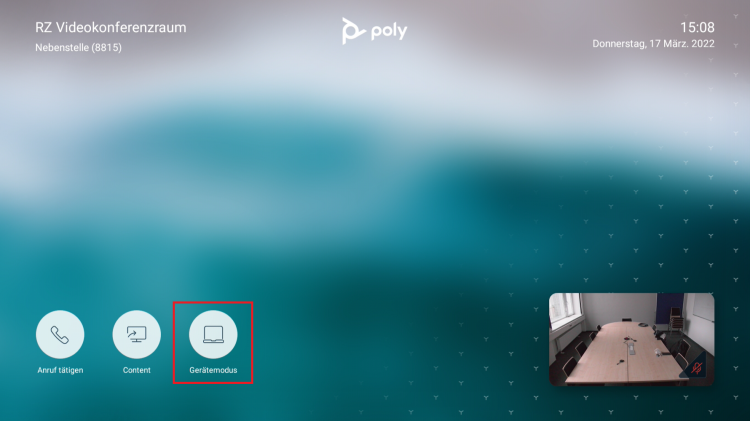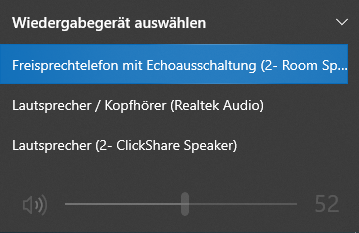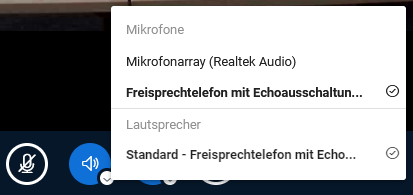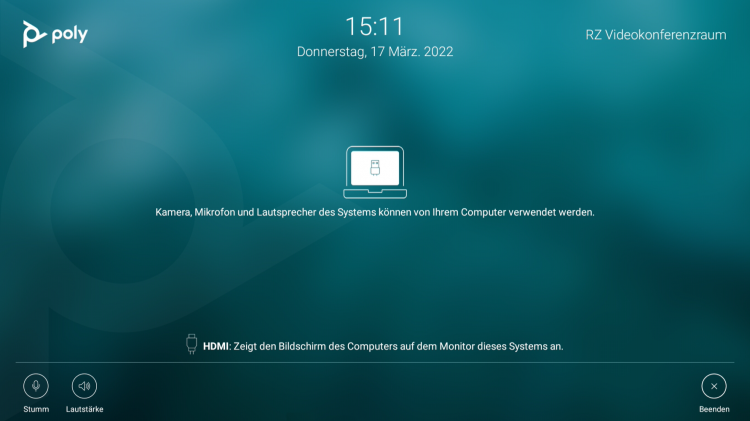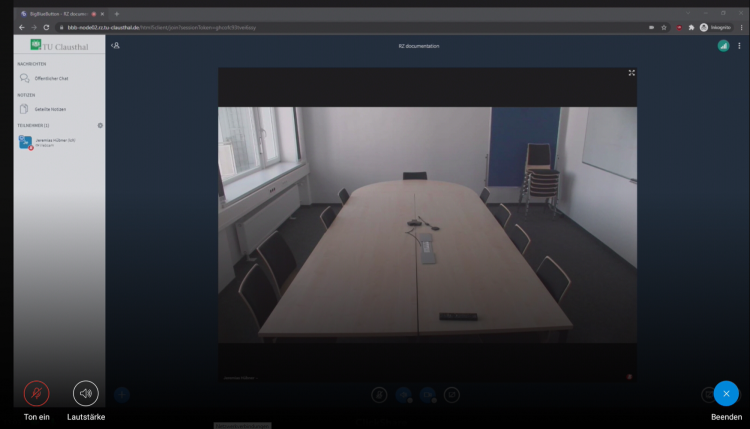Inhaltsverzeichnis
BigBlueButton mit Videokonferenzanlagen von Poly nutzen
Die TU Clausthal verfügt über mehrere Räume mit Videokonferenzanlagen des Herstellers Poly/Polycom, siehe Videokonferenzanlagen. Bei den neueren Geräten vom Typ Poly Studio X50 und Poly G7500 können Sie die Kamera, das Mikrofon und die Lautsprecher der Videokonferenzanlage mit einem Computer verbinden und so für eine BBB-Konferenz nutzen. Dazu gehen Sie wie folgt vor:
Je nach Raum starten Sie entweder den Vortrags-PC oder schließen Ihr Notebook mit den vor Ort liegenden HDMI- und USB-Kabel an.
Durch das Drücken einer beliebigen Taste auf der zugehörigen Poly Fernbedienung wecken Sie das System auf. Mit der Fernbedienung navigieren Sie auf der Startseite der Poly VK-Anlage zum Button „Gerätemodus“ und wählen ihn mit dem mittleren Navigationsknopf auf der Fernbedienung aus. Falls Ihnen das Bild nicht angezeigt wird, müssen Sie evtl. den Videoeingang an Ihrem Fernseher oder Projektor wechseln.
Ihnen wird jetzt der Bildschirm des angeschlossenen Computers angezeigt. Kamera, Mikrofon und Lautsprecher sind verbunden und können für BBB genutzt werden. Wählen Sie bei der Video-Übertragung in BBB als Qualität bevorzugt „High Definition“.
Achten Sie darauf, dass die richtigen Audiogeräte (Lautsprecher und Mikrofon) für BBB verwendet werden, erkenntlich sind die Audiogeräte der VK durch den Namen „Freisprechtelefon mit Echoausschaltung“.
Wenn die Audiogeräte korrekt eingestellt sind, können Sie in BBB zur Verbesserung der Ton-Qualität bei Bedarf die Audio-Filter ausschalten. Siehe Einstellungen „Audiofilter für das Mikrofon“
Falls das USB- oder HDMI-Kabel nicht verbunden ist, wird Ihnen auf folgendem Bild unten angezeigt, was noch verbunden werden muss.
Zum Beenden des Gerätemodus rufen Sie bitte mithilfe der Fernbedienung folgendes Menü auf und wählen „Beenden“ aus.
Der Gerätemodus beendet sich aber auch automatisch, wenn der PC getrennt bzw. heruntergefahren wird.
Automatische Kamerasteuerung an/ausschalten
Die meisten neue VK-Systeme von Poly verfügen über eine automatische Kamerasteuerung. Diese können Sie nach Bedarf an- oder ausschalten, drücken Sie dazu auf den Menüknopf der Fernbedienung (drei horizontale Balken).
Im nachfolgenden Bild ist die Kamerasteuerung ausgeschaltet, wenn Sie jetzt „Kameraführung ein“ auswählen, wird sie angeschaltet. Alternativ können Sie über „Steuerung“ manuell eine Kamera-Position mit der Fernbedienung einstellen, wenn die automatische Kamerasteuerung ausgeschaltet ist.